PS一寸证件照怎么排版?PS一寸证件照排版的方法
更新日期:2023-09-23 23:11:01
来源:系统之家
手机扫码继续观看

很多照相馆都是使用PS来修饰照片的,有时候我们需要一次性打印多张照片就需要排版,那你知道PS一寸证件照怎么排版的吗?接下来我们一起往下看看PS一寸证件照排版的方法吧。
方法步骤
1、首先将一寸照导入到PS中,如果证件照尺寸不对则需要重新裁剪编辑,正常证件照的尺寸为,宽2.5厘米,高3.5厘米,像素为300;
2、裁剪好后我们点击【编辑】-【画布大小】快捷键CTRL+ALT+C;
3、在新建大小中,勾选【相对】,然后宽度和高度分别设置成50像素;

4、接着点击【编辑】-【定义图案】,将证件照设置为图案保存;
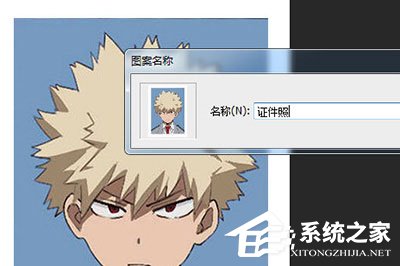
5、然后新建新的空白画布,大小为一寸照片的倍数大小,比如宽12.5厘米高17.5厘米。像素为300;
6、最后我们使用油漆桶工具或者快速填充工具(SHIFT+F5),填充内容选择之前保存的证件照图案。一个证件照排版就做好啦。
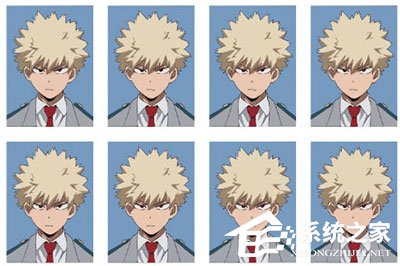
以上就是PS一寸证件照怎么排版的全部内容,按照以上的方法操作,你就能轻松的掌握PS一寸证件照排版的方法啦。
该文章是否有帮助到您?
常见问题
- monterey12.1正式版无法检测更新详情0次
- zui13更新计划详细介绍0次
- 优麒麟u盘安装详细教程0次
- 优麒麟和银河麒麟区别详细介绍0次
- monterey屏幕镜像使用教程0次
- monterey关闭sip教程0次
- 优麒麟操作系统详细评测0次
- monterey支持多设备互动吗详情0次
- 优麒麟中文设置教程0次
- monterey和bigsur区别详细介绍0次
系统下载排行
周
月
其他人正在下载
更多
安卓下载
更多
手机上观看
![]() 扫码手机上观看
扫码手机上观看
下一个:
U盘重装视频












